チラシ印刷・名刺印刷など「印刷物」を扱う上で避けて通れない概念が、RGBとCMYKの2種類のカラーモードです。RGBとCMYKについては様々な印刷サイト・Web系サイトに説明があるので、以下に要点をまとめます。

そもそも色の作り方が根本的に異なるため、RGBカラーのものをCMYKカラーに置き換える場合、色の過不足が生じる。分かりやすい例が、パソコンモニターに映っている画像を自宅プリンターにかける作業。RGBカラーで見ていたものをCMYKカラーの印刷機にかけると、当然出来上がりの色合いが変わってくる。
通常パソコンモニターに出力されている画像などはRGBカラーで表現されている場合が多いですが、AdobeイラストレーターなどAdobe系ソフトを使えばCMYKカラーで編集することができます。
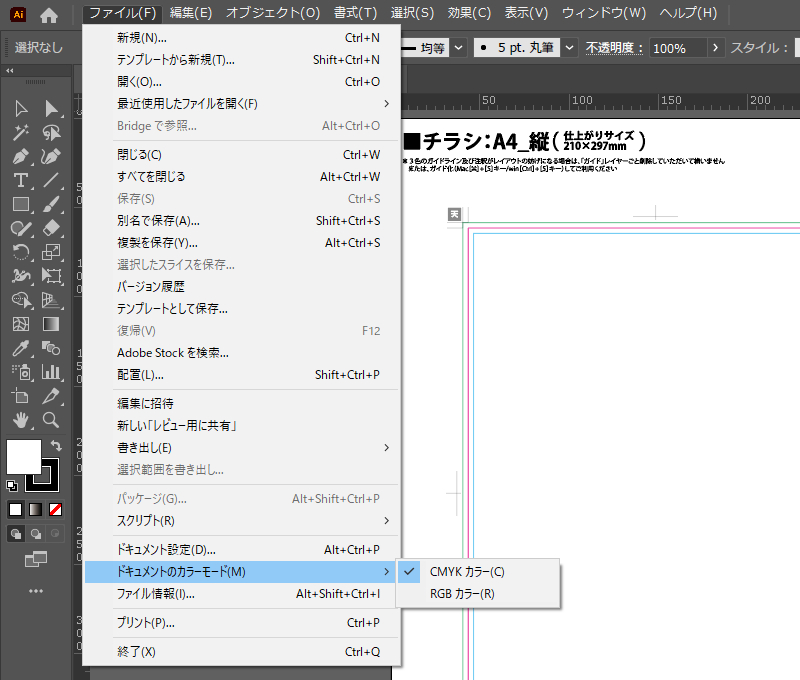
イラストレーターを使ってCMYKカラーでデザイン作成を行えば、印刷機にかけた際のカラーモードによる色落ち・色調変化などの影響を小さくできます。また、印刷入稿データもCMYKカラーでデザインされたものを印刷業者に渡せば、先方の作業がスムーズに進みます。(業者側でRGBカラーをCMYKカラーに変換する作業が不要になる)
Office系ソフトのワードやパワーポイントも入稿データとして認められている場合が多いですが、ワードやパワーポイントはカラーモードがRGBカラー固定なので、ご自身がパソコンモニターを通してデザイン作成したイメージと、実際に印刷される成果物では色合いに差が生じます。
また、印刷業者側がRGBカラーをCMYKカラーに変換する作業を行ってから印刷機にかけるため、再入稿リスクや完成までに日数が掛かる場合があります。
画像解像度は、チラシ・名刺などの印刷物に挿入する画像の解像度を表したもので、ppiやdpiで表記されます。画像解像度が小さいと画像が荒くぼやけてしまうので、必ず印刷業者の指定する画像解像度に合わせること。

チラシ・名刺などの印刷物に挿入する画像の解像度は、依頼する印刷業者によって異なりますが、フルカラー印刷では概ね解像度300~400(ppi)程度で指定する業者が多い。dpiで指定する業者もありますが、その場合フルカラー印刷では概ね解像度300~350(dpi)程度で指定されることが多い。(印刷機では、dpiはppiよりもやや小さい)
感覚的に「白黒印刷よりもフルカラー印刷の方が高い解像度を必要とする」ような気がしますが、色が単調になる程、境界線の表現がギザギザになってしまうため、白黒印刷の方がより高い解像度を必要とします。
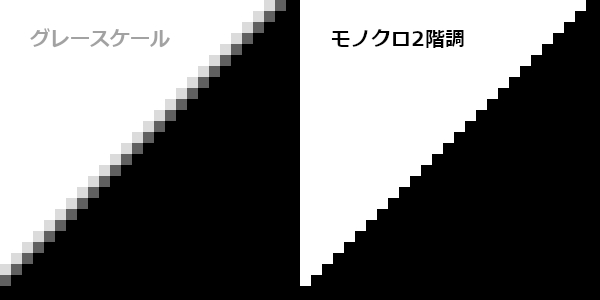
| 印刷区分 | 画像解像度 |
|---|---|
| フルカラー | 解像度300~400(ppi) |
| グレースケール(256階調) | 解像度600(ppi) |
| モノクロ2諧調(白黒のみ) | 解像度1200(ppi) |
印刷は物理的行為なので、印刷機によって印刷できる文字サイズ・線幅に印刷限界があります。
| 最小文字サイズ | 6pt |
|---|---|
| 最小線幅 | 0.3pt |
印刷物を刷った後、印刷用紙を指定のサイズに裁断する工程があります。この工程では、印刷用紙を設置する際に起こる微妙な位置ズレや、用紙の伸縮によって裁断ズレが発生します。そのため、仕上がりサイズから外側に3㎜ほどの余白を取ります。(裁ち落とし領域)
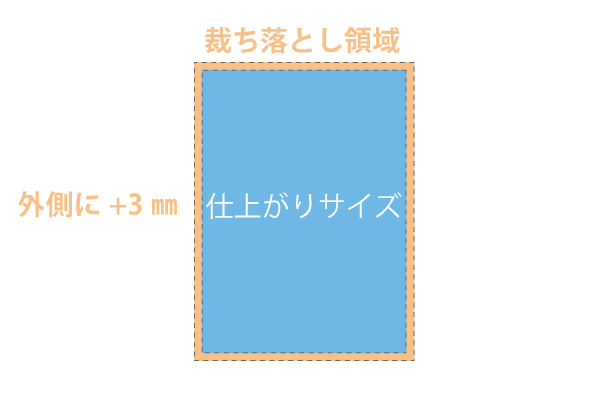
また文字などの大事な情報が万が一裁断されてしまわないよう、文字や画像などのコンテンツは仕上がりサイズより内側3㎜に収まるように配置します。(文字切れ線)
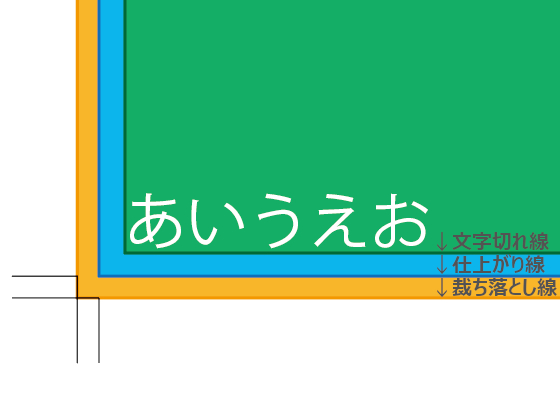
印刷初心者は思わず読み飛ばしたくなるけど、結構大事なのがオーバープリントとK100%(黒色)の扱い。
詳細はリンク先にありますが、端的に説明すると、オーバープリントとは色の重なりのことで、オーバープリントを設定していると前面と背面の色が重なって意図しない色合いになってしまう。しかも印刷確認画面(オーバープリントプレビュー)を開かないと気付かないので、印刷初心者ほど見落としやすい。
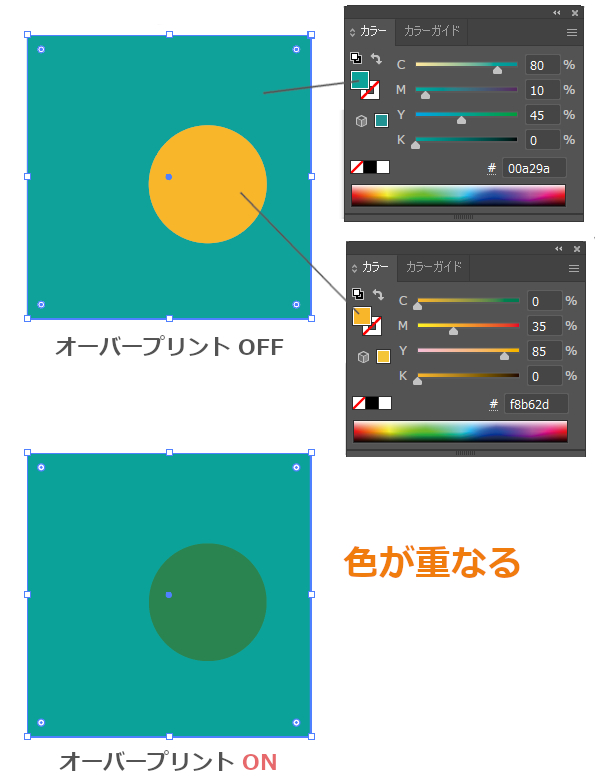
通常オーバープリントはOFFにするのが推奨されますが、K100%(黒色)を使う箇所には、オーバープリントをONにした方が良い場合がある。
印刷は物理的行為なので、わずかな印刷ズレが起こることもあります。特にK100%(黒色)の小さな文字で印刷ズレが生じると、ズレた部分には用紙の白色が見えるので、白い部分が目立って(チラついて)文字が見にくくなってしまう。

こういったケースでは、オーバープリントを設定するのが推奨される。
